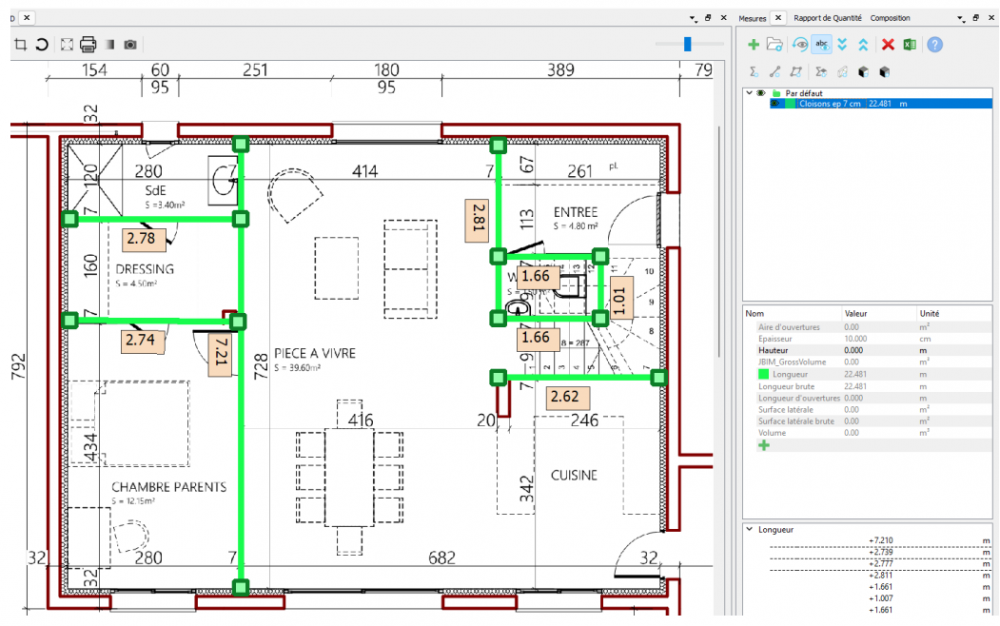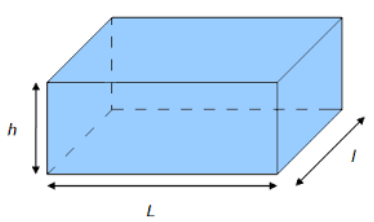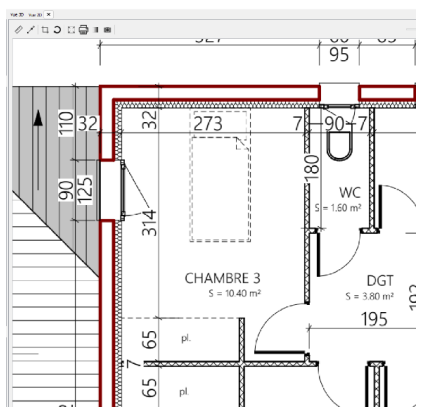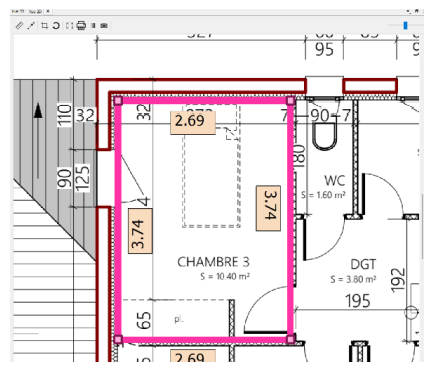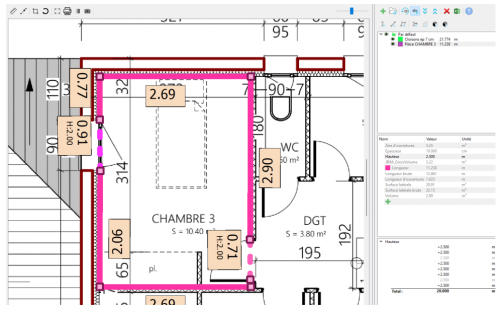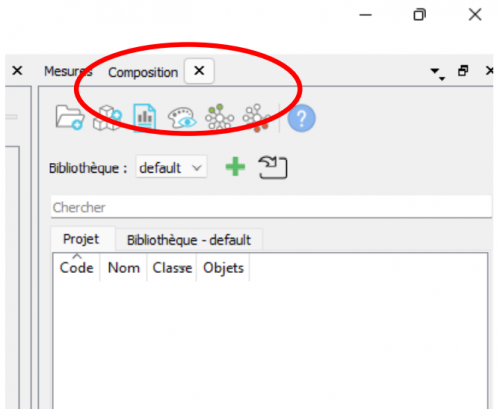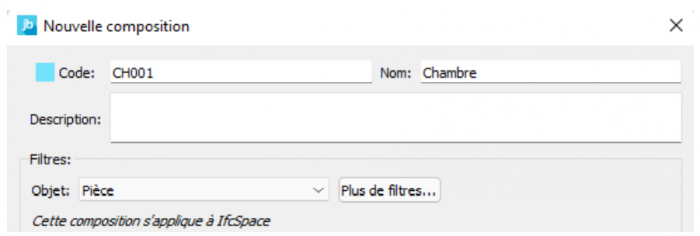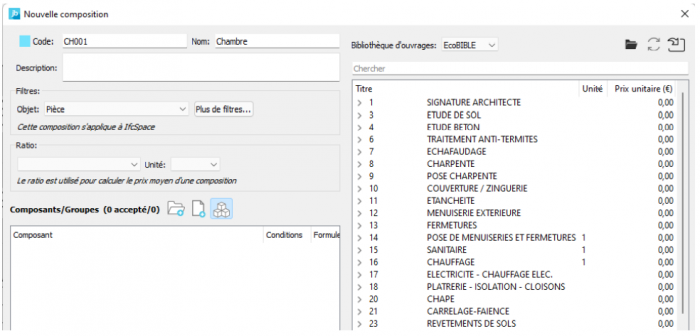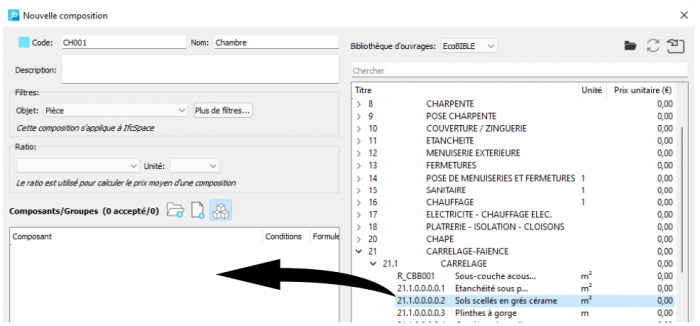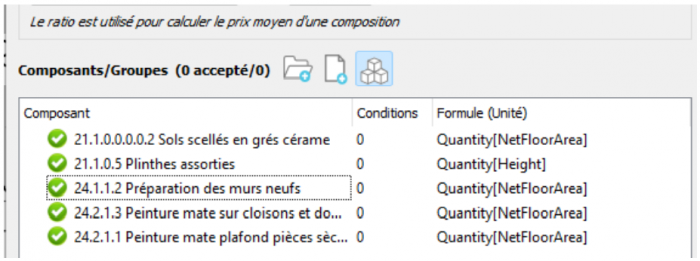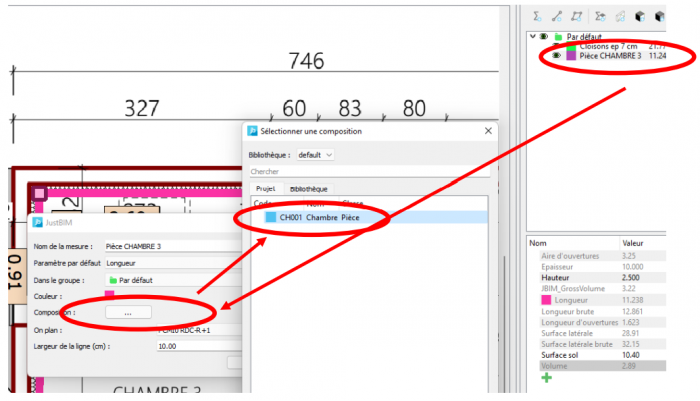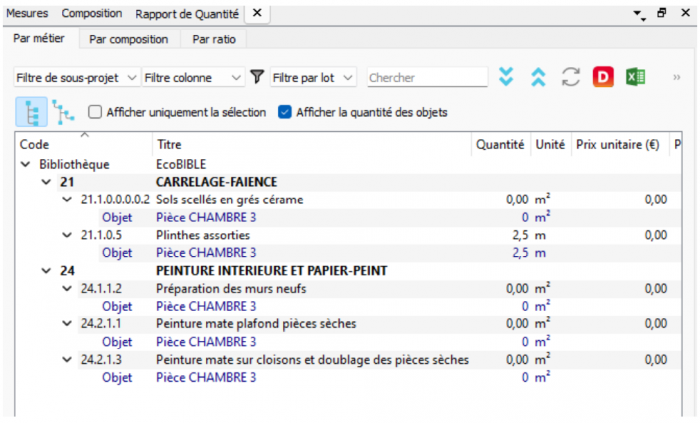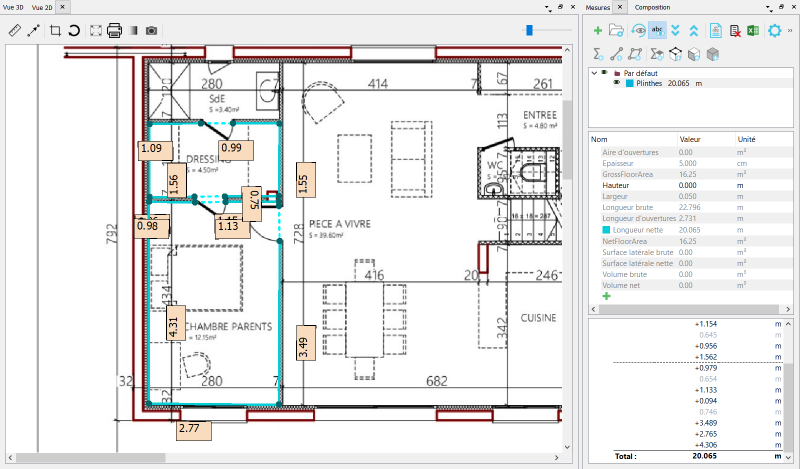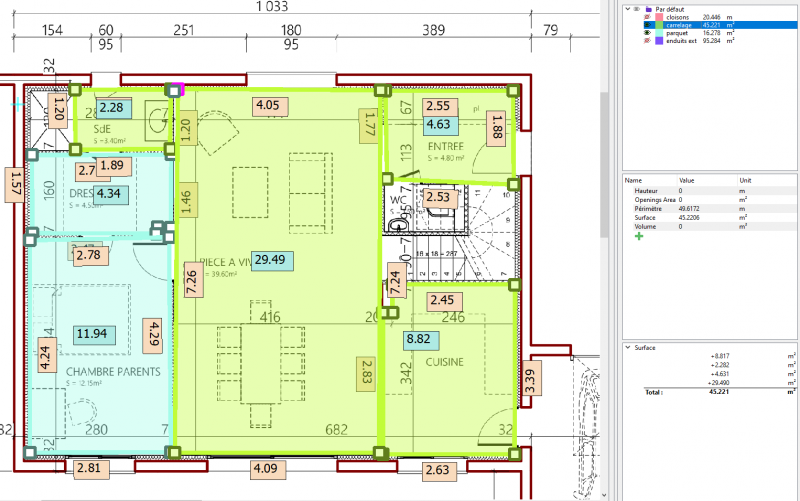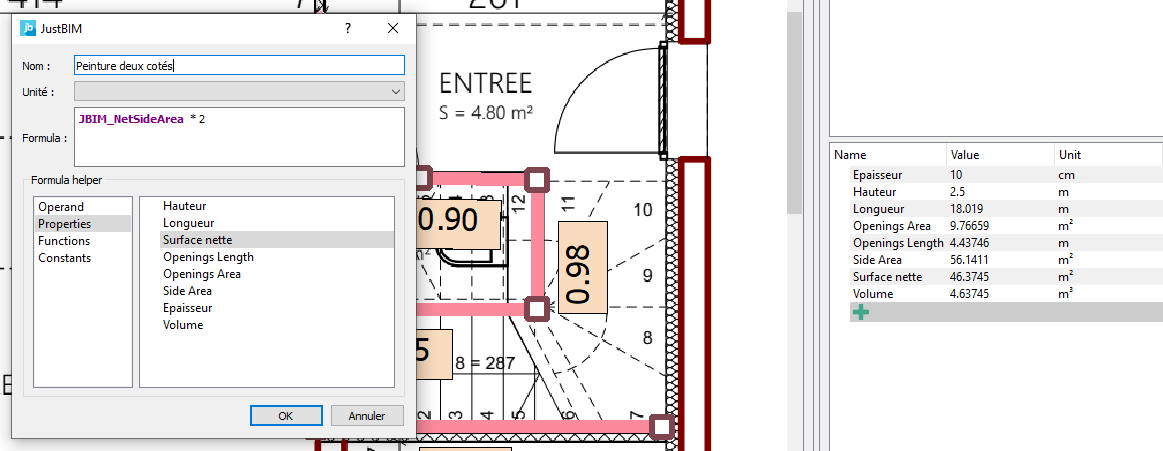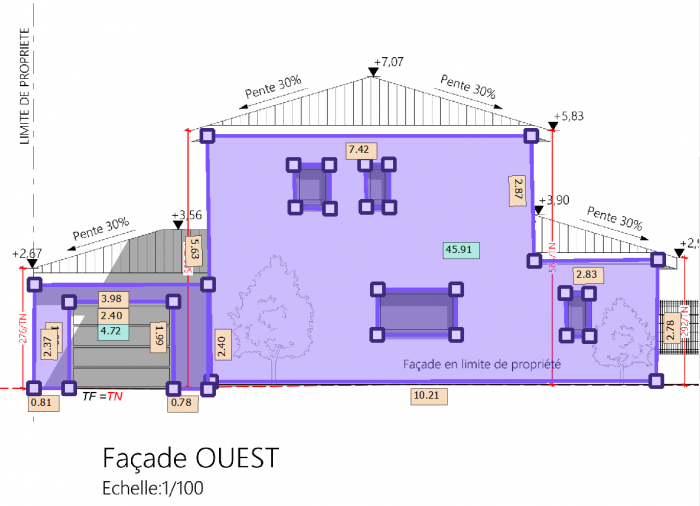Exemples de métrés à faire par métier
Métrés et chiffrage sur plan PDF
Sur cette page vous avez la possibilité de trouver quelques exemples de métrés que vous pouvez reproduire facilement
■ Calculer les cloisonnements
■ Calculer et chiffrer tous les revêtements d’une pièce
■ Calculer la surface des murs extérieurs
■ Calculer les longueurs de plinthes par pièce
■ Calculer les surfaces de revêtements des différentes pièces
■ Calculer la surface de peinture pour 2 cotés de cloisons
■ Calculer les surfaces d’enduits extérieurs
■ Compter toutes les portes par taille (identique pour les fenêtres)
Calculer les cloisonnements
1. Affichez le plan en vue 2D
2. Créez une mesure linéaire, appelez la ‘Cloisons ep 7 cm’
3. Tracez les différents segments représentant ces cloisons sur le plan
4. Saisissez une épaisseur de 7 cm dans les paramètres à droite.
5. Ajouter des points sur chaque extrémité de portes ou ouvertures
6. Transformer les segments en ‘ouverture’
7. Ajouter une hauteur à la mesure en saisissant 2.5 dans la hauteur dans les paramètres
8. Compléter les hauteurs de chaque ouverture
Vous devriez avoir maintenant l’ensemble des métrés indiqués avec le calcul de la surface nette latérale (longueur brute * Hauteur – Surface des ouvertures)
Voici les différents calculs produits dans les paramètres de mesures :
Nota : les paramètres grisés ne sont pas modifiables
Calculer et chiffrer tous les revêtements d’une pièce
Nous allons chiffrer l’ensemble des revêtements d’une pièce parallélépipédique à partir d’un simple tracé sur le plan :
Vous allez commencer par tracer une mesure linéaire sur les contours d’une pièce du plan, ici une chambre :
1. Choisissez l’outil ‘mesure de longueur’
2. Renommez la ‘Pièce CHAMBRE 3’
3. Puis détourez là
4. Ajoutez la hauteur de 2.5ml dans les paramètres a droite
5. Ajoutez les portes et fenêtres sur les contours en cliquant sur les segments, puis clic droit → ‘Créer une ouverture’
6. Vous devriez obtenir ceci :
Les hauteurs des fenêtres et portes sont visibles dans les annotations. Les calculs de surfaces au sol et surfaces latérales sont présentes à droite dans les paramètres.
Nous allons ensuite créer une composition de ouvrages a chiffrer que nous rattacherons ensuite à la mesure ‘Piece chambre 3’
Création de la composition pour la pièce
Si vous ne savez pas a quoi sert une composition et ce que c'est vous pouvez vous reporter à ce manuel : Une composition qu'est ce que c'est ?
1. Ajoutez le panneau ‘composition’ si il n’est pas présent
2. Allez dans le menu ‘affichage’ puis cochez ‘Compositions’. Un panneau de composition va être ajouté.
3. Dans le panneau composition, cliquez sur ‘ajouter une composition 
4. Saisissez les éléments suivants pour décrire une composition de piece :
5. Puis ajoutez un ouvrage de revêtement dans la liste en bas, en cliquant sur  Le panneau latéral de bibliothèque va s’ouvrir
Le panneau latéral de bibliothèque va s’ouvrir
6. Vous pourrez alors, sélectionnez un ouvrage de carrelage puis le glisser sur la fenêtre de gauche :
7. Glissez successivement de multiples ouvrages de revêtement , de peinture de murs , de plinthe sur la fenêtre de gauche pour obtenir ceci :
8. Nous allons enregistrer notre travail
9. Cliquez sur ‘Enregistrer et quitter’ Notre nouvelle composition est maintenant dans le projet , elle pourra être utilisé sur les mesures traitant des pièces.
10. Affichez de nouveau le module ‘mesures’
11. Double-cliquez sur ‘piece chambre 3’ dans l’explorateur de mesure
12. Puis associez la composition créée à notre mesure :
13. Dans le panneau composition, cliquez sur ‘rapport’ 
Un rapport par métier va être créer en fonction des choix d’ouvrages que vous avez fait antérieurement dans la composition.
Calculer la surface des murs extérieurs
1. Affichez le plan en vue 2D
2. Créer un groupe ‘Maçonnerie-Gros-œuvre’
3. Créez une mesure linéaire, appelez la ‘Mur extérieur ep 20cm’
4. Tracez les différents segments représentant ces cloisons sur le plan
5. Saisissez une épaisseur de 30 cm dans les paramètres à droite.
6. Ajouter des points sur chaque extrémité de portes ou ouvertures
7. Transformer les segments en ‘ouverture’
8. Ajouter une hauteur à la mesure en saisissant 2.5 dans la hauteur dans les paramètres
9. Compléter les hauteurs de chaque ouverture
Vous devriez avoir maintenant l’ensemble des métrés indiqués avec le calcul de la surface nette latérale (longueur brute * Hauteur – Surface des ouvertures)
Calculer les longueurs de plinthes par pièce
1. Affichez le plan en vue 2D
2. Créez une mesure linéaire, appelez la ‘Plinthes’
3. Tracez les différents segments représentant ces plinthes sur le plan
4. Saisissez une épaisseur de 5 cm dans les paramètres à droite (la largeur saisie nous servira uniquement pour le visuel).
5. Ajouter des points sur chaque extrémité de portes ou ouvertures
6. Transformer les segments en ‘ouverture’
7. Voici les différents calculs produits dans les paramètres de mesures :
Nota : les paramètres grisés ne sont pas modifiables
Calculer les surfaces de revêtements des différentes pièces
1. Affichez le plan en vue 2D
2. Créez une mesure de surface, appelez la ‘Carrelage’ avec une couleur verte
4. Tracez la surface soit avec un clic gauche maintenu en haut à gauche d'une pièce et tirez la souris en bas à droite si la pièce est bien rectangulaire ou carré, ou sinon tracez la surface en cliquant dans chaque angle des pièces jusqu’à clôturer la surface.
5. répétez l'opération sur toutes les pièces à carreler puis faire la même chose pour le parquet
Vous devriez avoir maintenant l’ensemble des métrés indiqués avec le calcul de la surface
Calculer la surface de peinture pour 2 cotés de cloisons
1. Saisissez le paramètre ‘peinture deux cotés’
2. Sélectionner l’unité ‘m²’
3. Double cliquez sur les paramètres dans le bas de la fenêtre pour les intégrer dans la formule.
4. Ajoutez le ‘* 2’ pour multiplier la surface x 2
Vous obtiendrez ceci
Calculer les surfaces d’enduits extérieurs
Compter toutes les portes par taille (identique pour les fenêtres)
1. Ouvrez le plan du rdc
2. Cliquez sur le  dans la barre d’outil
dans la barre d’outil
3. Sélectionner ‘compteur 2D’ puis définissez un titre, une couleur et un symbole

4. Placez ensuite les symboles sur le plan par simple clic

5. Pour modifier la taille relative des symboles, utilisez le curseur en haut a droite de la fenêtre de 2D